(3) Запазване на програмата на вашия твърд диск
(4) Изпълнение на програмата
Ако не сте доволни от резултатите, преминете към стъпка 6
(5) Коригирайте грешките в програмата
Назад към Стъпка 3
Нека разгледаме по-подробно и да разпореди на елементите на този алгоритъм.
Значи ти си в отчаяно положение. Вие искате да стартирате Паскал, но не знам как да го направя, и никой да обясни. Ще се опитам да ти помогна, но шансовете за успех - от 50 до 50.
На първо място, прочетете прилагането на P2 и алинеи (2) и (3) от този раздел, тъй като те ще ви помогне да сърфирате директориите (забележка, между другото, внимание към двойната точка (..)). Напомням ви, че имате нужда да знаете името на директорията Паскал на компютъра си и пътя към него. Ако не знаете, мога да ви кажа, че най-вероятно името път - ТР или TP70 или Pascal или нещо много близо (ако имате Borland Pascal, тогава може би, BP). И това е директорията, най-вероятно в основата на един логически дялове. Ако това не е в основата на това - в някоя директория, да речем, ПРОГРАМИ. Просто не го търсим в директорията на WINDOWS, че е опасно, нито е там. Вие също трябва да знаете името на изпълнимия файл в директорията, Pascal. Тя turbo.exe (ако имате Borland Pascal, на bp.exe). Той не може да бъде в директорията на Паскал, но в своята поддиректория BIN.
И сега с нетърпение:
Включете компютъра, ако вече не е разрешен. Известно време в черен екран работи бели думи - е доклад на компютър с вас за това как той се проверява, която се зарежда операционната система (OS), а вероятно и други програми. След това на екрана се задава и изображението избледнява. Външният му вид зависи от операционната система и други програми, изтеглени. В повечето случаи, има три възможности:
А) Независимо от операционната система, автоматично ще зареди операционната черупка Norton Commander. Това би било най-лесният.
Б) Вашата операционна система - Windows 95.
Б) Вашата операционна система - Windows 3.1 или 3.11.
Помислете за тези три варианта.
А) заредената Norton командващ. Тя ще се научите на синия екран, разделен вертикално на две половини "панел". На всеки панел - списък на файлове и поддиректории на произволна директория на логическо устройство на вашия компютър. имена на директории са показани с главни букви и други файлове с разширения - малки. И двете панели са напълно равностойни. Това е само на две отделни "прозорци", загледан във вашия диск. В горната част на всеки панел е писано пътя до директорията, в теб, което виждате на панела.
За да започнете, кликнете върху бутона F2. Може би, в отвореното меню ще откриете, Pascal веднага. Ако не е, използвайте клавиша Esc, за да премахнете от менюто на екрана.
С клавишите. ®, -. ¯, Tab, Enter, опитайте се да стигнем до директорията на Паскал по начина, който аз ви посъветва в параграф (3), за да стигне до своя каталог. Само вместо лентата за превъртане с мишката или използвайте клавишите -. ¯, ®. или можете да използвате клавиша Enter, вместо двойно кликване на мишката. Ако искате да видите съдържанието на друго логическо устройство, а след това задръжте натиснат клавиша Alt, натиснете клавиша F1 или F2 и от менюто, което се показва, изберете желаното устройство.
Тук можете да намерите Паскал. Влез в каталог на Паскал. Тук трябва да се намери на спусъка файла. Паскал Започнете, като кликнете върху Въведете файла. Това е направено.
Б) Заредената операционната система Windows 95. Опитайте се да намерите иконата на екрана с Turbo Pascal надпис или близък, а ако го намерите, кликнете върху него два пъти. Ако кликнете два пъти не работи, кликнете еднократно и след това натиснете Enter. Това е направено.
Ако не е намерена иконата, погледнете в долния ляв ъгъл на "бутона" Старт на екрана или "podkovyrnite" й от мишката. Кликнете върху него. Кликнете в появилото се меню на програмата дума, и там - диригент. Отваря се прозорец, в който се опитате да получите до директорията, в начина на Паскал как аз ви съветвам в параграф (3), за да стигне до своя каталог. Но други контроли тук. В лявата част на прозореца на Explorer, ще видите едно дърво, което е подобно на това, което е описано в P2. Използването на лентите за превъртане на, се кача на него имате нужда икона логическо устройство и ако е необходимо, на лявата си икона "+", щракнете върху знака плюс. От логическо устройство "се появи" клонове директории. Кликнете върху иконата на указателя. В дясната половина на прозореца на Explorer, ще видите списък на файлове и поддиректории в тази директория. икони каталози изобразени като жълти татковци, файлове - всеки друг. Намерете пистите на файловете като бял правоъгълник с правилното име и кликнете два пъти върху него.
Тя може да се случи, че Паскал гредите, не искам да бягам, ще започне да предупреди и да се оплакват от нещо. Моят съвет - опитайте се да стартирате командирът Нортън. За да направите това, повторете тези стъпки, но да не се кандидатира Паскал, както и за ползване на Norton. Тя работи файла - nc.exe, тя се намира в директорията, чието име е най-вероятно, NC или NC50 или Norton или близки. След това преминете към стъпка А).
Б) Заредената операционната система Windows 3.1 или 3.11. Преди да - поле с надпис "програмен мениджър". Ако прозорецът не е така, след това - значка с надпис. Кликнете два пъти върху него, така че той се обърна към прозореца. Ако кликнете два пъти не работи, щракнете веднъж и след това кликнете върху думата "Open". Прозорецът се отвори.
Кликнете върху думата "Файл". Тъй като той скочил от менюто - ". Run" на думата Тесният прозорец с името "Command Line" Курсорът мига. Въведете пътя до Паскал (например C: \ ТР \ turbo.exe) и кликнете върху бутона влезе. Ако пътят е правилен, а след това се прави. Ако не, Windows ще ви уведоми, че файлът не е намерен. Щракнете върху съобщението "OK" на екрана и да се опитаме да намерим Pascal, като кликнете върху екрана върху бутона "Преглед". Изберете "устройство" на мишката (правилния диск). След това се опитайте да се намери "указател", като щракнете два пъти върху иконите, които на пръв поглед подходящи директории. Започнете в горната икона. Ако кликнете два пъти не работи, щракнете веднъж и след това кликнете върху думата "OK". В левия прозорец, внимателно чрез имената на файловете, включени в избрания от вас директория. В "каталози" икони директория, родителите са разположени малко по-наляво, и katalogov- "деца и внуци" - в дясно. Превъртете надолу. Забелязвайки в левия прозорец работи Паскал файл, кликнете върху него - и OK. И отново ОК. Това е направено.
(2) Първи стъпки. Въвеждане на програмата. Няма Паскал
С отговора, който не се слеят. Така че, има нещо, което не разбирате. Какво? За да се определи това, като въведете програма в компютъра. Той отпечатва всички в отговор. Защо? Може би не разбирам как промяната в процеса на изпълнение на променливите на програмата н и к. Ами може да шпионира своите стойности в паметта. Би било хубаво, също печатни резултати не изчезна от екрана, но винаги би пред очите му.
Тесен прозорец на програмата си така, че да пусна около половината от ширината на екрана. Следваща - Debug®Output. Преди да се появи черен прозорец на потребителя, в които сте свикнали да наблюдават резултатите, но в умален вид. Промяна на размера и плъзнете на място на екрана.
Следваща - Debug®Watch. Тук се появи прозореца за отстраняване на грешки, в който можете да гледате на стойностите на променливите в паметта. Промяна на размера и плъзнете останалата част на екрана.
Ето как ще изглежда вашия екран, след като всички манипулации (и след няколко екзекуции на цикъла, стъпка по стъпка, какво повече):
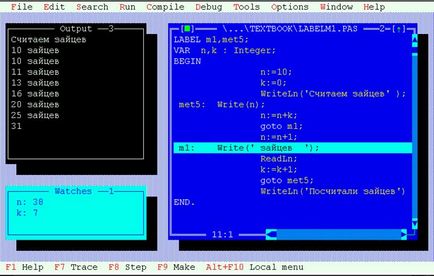
Ти сам казал Паскал, за това, което променливи искате да наблюдавате. Очевидно е, че във вашия случай това е н и к. Вашите действия: Debug®Add гледат ..., п изписването му в диалоговия прозорец и - щракнете върху бутона OK. В прозореца за отстраняване на грешки се появява н: 7 или п: 0 или друг номер или съобщение. Не обръщайте внимание на това. Повторете цялата процедура с к.
Сега можете да стартирате програмата за етапа на изпълнение по стъпка. За да направите това, натиснете F7. Паскал компилирате програмата могат да се променят стойностите в прозореца за отстраняване на грешки и спира, преди да започне програмата, подчертавайки хоризонталната лента ЗАПОЧНЕТЕ линия.
F7. Паскал може да възстановите стойностите в прозореца за отстраняване на грешки. осветление ивица скача на следващия ред. Това е първият изпълним израз в програмата си - н: = 10.
Така че, правилото е просто - чрез натискане на F7 Паскал изпълнява един ред в програмата и подчертава линията, която ще бъде изпълнена.
F7. Pascal извършва п = 10, в резултат на прозореца за корекция на грешки, стойността на п е променен на 10 и сивата лента скокове на линия К = 0.
F7. Паскал изпълнява к: = 0, в резултат на корекция на грешки прозорец стойност к става 0, а пътека скокове на WriteLn низ ( "помисли зайци").
F7. Паскал изпълнява WriteLn ( "Ние вярваме, зайци"), в резултат на което потребителят кутия, има печатна версия ще се счита за заек, и бандата скача върху met5 линия: Напишете (н).
F7. Pascal осъществява записване (п). В полето User в новия ред се появи броят 10, както и в н памет е равен на 10 (това ни казва прозореца на дебъгер). и платното скачане на линия N: = N + к.
F7. Pascal извършва п: = N + к, в резултат на корекция на грешки прозорец стойност п е равно на 10, тъй като в RAM к е 0. Групата скокове на Иди m1 ред.
F7. Pascal извършва Отиди m1. Лентата скача на m1 ред: Напишете ( "птици").
F7. Паскал изпълнява Напишете ( "зайци"), което води до един потребител кутия отдясно на числото 10, текстът се появява зайци, и бандата скача върху ReadLn линия.
F7. Паскал изпълнява ReadLn, с което потребителят прозорец люлки отворена за цял екран и ReadLn чака да натиснете клавиша Enter. Натискате - и бандата скача върху к линия: = к + 1.
F7. Pascal изпълнява к: = к + 1, в резултат на прозореца за корекция на грешки, стойността на к е променен на 11. Групата скокове на met5 линия Иди.
F7. Pascal извършва Иди met5. Лентата скача в met5 на линия: Напишете (н).
Ако програмата ви привлича нещо в графичен режим, а след това, за съжаление, с описания метод работи снимки няма да бъдат видими.
Отстраняване на грешки в големи програми
Гранични - точки на прекъсване. Предполагаме, "големи" програми, които надхвърлят няколко размери на екрана. За тях, както е посочено само в режим стъпка може да бъде много досадно, тъй като трябва да натиснете F7 твърде често. Можете да направите Pascal, когато програмата не е да се бавим на всеки ред, и само някои - тези, които се нуждаете.
Поставете курсора върху една от тези линии и натиснете Ctrl-F8. Поредицата ще се превърне в червено. Това е знак, че изпълнението на програмата й ще спре. Нека да наречем тази линия прекъсване или прекъсване.
Поставете курсора на следващия ред и натиснете Ctrl-F8 отново. Тази линия също ще бъде една точка на прекъсване.
Така че, вие правите с всички правилни струни. След това може да доведе до по обичайния начин на екрана и прозорци дебъгер на потребителя.
А сега по обичайния начин (Run® Run или Ctrl-F9) стартира програмата. Програмата ще бъде изпълнена, докато го удари на всяка точка на прекъсване. На него, щеше да се изправи и да продължи да работи, където сте спрели, но с новия натиснете Ctrl-F9. И така нататък.
Премахнато точка на прекъсване по същия начин, както на пут - Ctrl-F8.
"Отидете на курсора" - Иди на курсора. Това е още един начин да се спре в желаната линия. Поставете курсора в желаната линия и натиснете F4. Програмата ще бъде изпълнена, докато го удари линеен курсор. Сега преместите курсора към друга линия и след това натиснете F4. Програмата ще продължи от мястото, където сте спрели, и ще бъде изпълнена, докато го удари линеен курсор. И така нататък.
Между другото, по време на програмата, можете да превключите достатъчно свободно между различните начини за неговото прилагане - F7, F4 или Ctrl-F9.
Напиши и използване са разгледани ReadLn. Ако програмата работи с графика, а след това да се използват горните инструменти за отстраняване на грешки или неудобни или невъзможно. Това няма значение. Дори преди съществуването на всякакви и всички дебъгерите, програмисти използват помощни променливи печат. Всъщност, вместо да използвате прозореца на дебъгер за шпионаж в полза на индексът п а к, можете просто да поставите допълнителна програма в напише оператор ( "п = '' п 'к =', к). Или можете да вместо такта на правилните места, за да вкара ReadLn програма. Когато програмата е отстраняването на грешките, да приемете тези допълнителни оператори.
Само имайте предвид, че когато на екрана с вашата снимка до долу ще бъде запълнена с информация, отпечатана Напиши оператор, той ще започне да се придвижите нагоре, а с него и до upolzut и вашите снимки. За да се избегне това, трябва да се уверите, че не Additioncirculation дъно, компютър, като използвате ReadLn пауза (за да имате време да погледнете резултатите за печат) и отново започна да се отпечата в горната част. За печат от върха трябва да бъде вкаран в желаното място на оператора на програма GotoXY (sm.15.7). И за това ще трябва да използвате устройството CRT (виж 9.1.) И се поставя в началото на DirectVideo на програмата оператор: = фалшива (sm.10.3).
Свързани статии
